前言:这是http://zxkh19501.blog.163.com/blog/static/123785179201641893820415/后半部分的延伸内容。
Win7不同版本的差异主要是组件与功能的差别,其他的都一样,导致这些差异的是安装控制器(姑且这么说吧,不一定准确),如果你启动的是专业版的安装控制器,那么安装出来的就是专业版,如果你启动的是家庭高级版的安装控制器,那么安装出来的就是家庭高级版。最低版本(X64)的HomeBasic卷映像安装控制器应当有4个,但默认是启动的是版本最低的那个控制器,如果我们删除HomeBasic的安装控制器,那么默认的启动HomePremium那个控制器,安装出来的系统将是HomePremium。到了Win8、Win10,道理也差不多了,甚至一个KEY就能决定安装什么版本,基本原理是一样的,这个KEY企业版的,将启动企业版的安装控制器,安装出来的系统自然是企业版的。
前面是理论。下边是操作:
从官方原版install.wim提取第1号这个卷映像(HomeBasic),命名为a.wim。

使用dism命令其挂载到F盘123目录(挂载目录–这是举例的路径),然后继续dism命令(后边命令都是dism命令)整合补丁或IE11等。前边的有关命令行不列出了,不是这次内容的重点,整合好了之后,使用命令保存到a.wim之中(不卸载),命令如下:
DISM /Commit-Image /MountDir:F:\123
下边讲家庭高级版、专业版、旗舰版如何实现整合补丁或IE11。不用象前面HomeBasic那样再执行整合命令了。
先了解一下当前F:\123的状态,整合了补丁或IE11,但仍处于挂载状态,而且整合补丁或IE11后发生的变化已经保存到a.wim了。另一个要了解的是a.wim中只有一个卷映像是HomeBasic版本,最低版本的win7 x64。怎么生出家庭高级版、专业版、旗舰版呢?
1、执行dism命令:
查看当前版本信息的命令:
dism /IMAGE:F:\123 /Get-CurrentEdition
2、查看可升级版本的信息:
dism /IMAGE:F:\123 /Get-TargetEditions
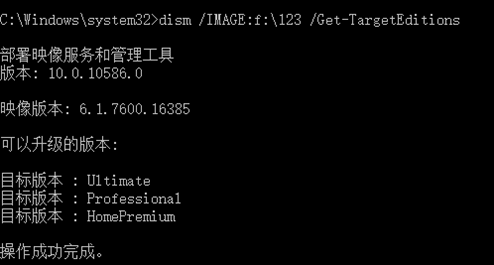
上图可以看出,可以升级三个版本。
3、现在升级成HomePremium试试。使用命令:
DISM /Image:F:\123 /Set-Edition:HomePremium
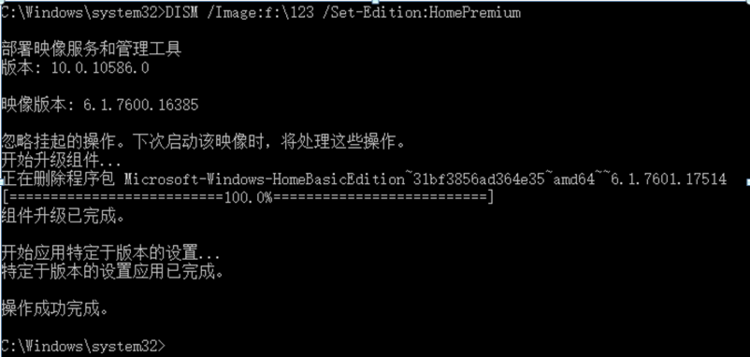
可以看出,表面是升级,实际上是删除用于安装HomeBasic的程序包(或者叫安装控制器)。
此时挂载目录的版本是HomePremium。
4、执行命令将其添加到a.wim中,意思是a.wim原先有一个HomeBasic卷映像,我们再添加一个卷映像是HomePremium。命令:
DISM /Commit-Image /MountDir:F:\123 /Append
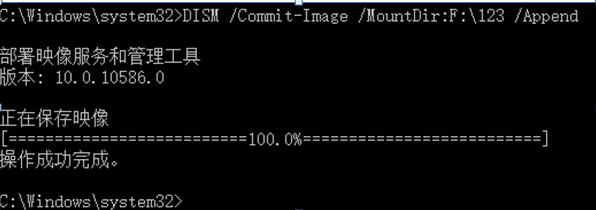
5、再查看当前F:\123挂载目录可升级版本:
dism /IMAGE:F:\123 /Get-TargetEditions
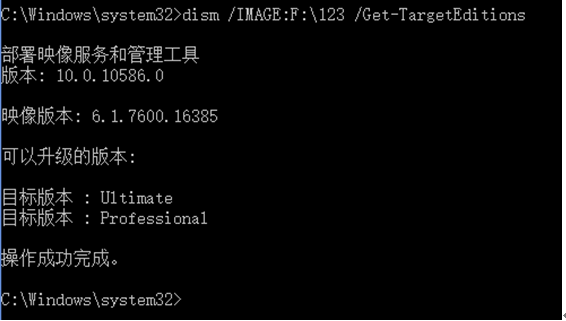
6、升级到专业版,命令:
DISM /Image:F:\123 /Set-Edition:Professional
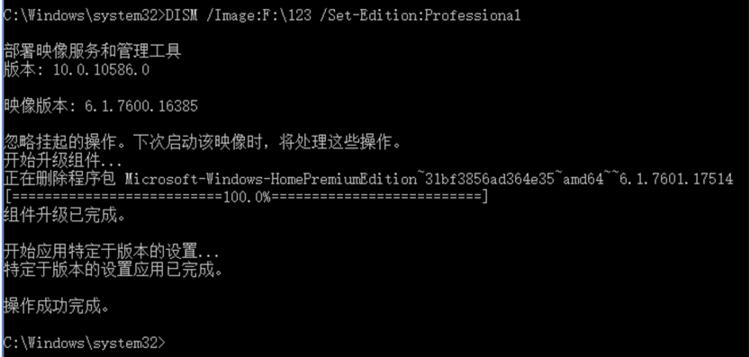
仍然可以看到,升级到专业版,实际上是删除HomePremium的安装控制器。
7、使用命令向a.wim添加一个卷映像(专业版),添加后a.wim中有三个卷映像(HomeBasic、HomePremium和Professional)。
DISM /Commit-Image /MountDir:F:\123 /Append
(图略)
8、再查看当前F:\123挂载目录可升级版本:
dism /IMAGE:F:\123 /Get-TargetEditions
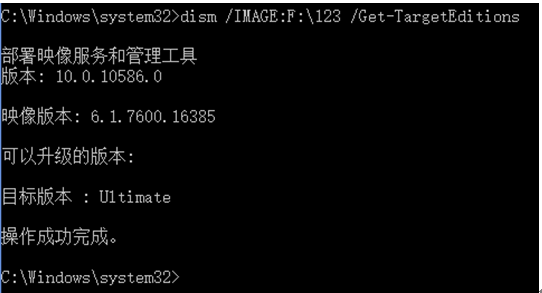
9、使用命令升级到旗舰版
DISM /Image:F:\123 /Set-Edition:Ultimate
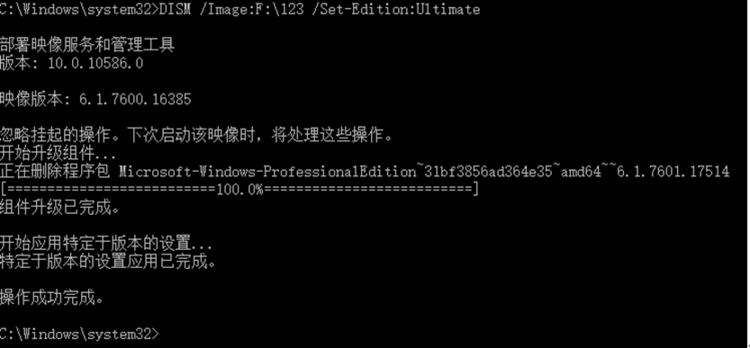
10、使用命令向a.wim添加一个卷映像(旗舰版):
DISM /Commit-Image /MountDir:F:\123 /Append
(图略)
11、解除挂载。挂载的是a.wim中的第1个卷映像,第1个卷映像我们在整合补丁和IE11之后已经保存(/Commit-Image命令)过了。所以,卸载时不能再加上保存命令了,应当使用无保存(/Discard)的卸载命令:
DISM /Unmount-Image /MountDir:F:\123 /Discard
(图略)
现在a.wim中有4个卷映像,1-4号分别是:HomeBasic、HomePremium、Professional、Ultimate。但名称与标识需要再重新编写一下,因为后三个都与第一个相同,得修改一下。推荐工具DISM++。
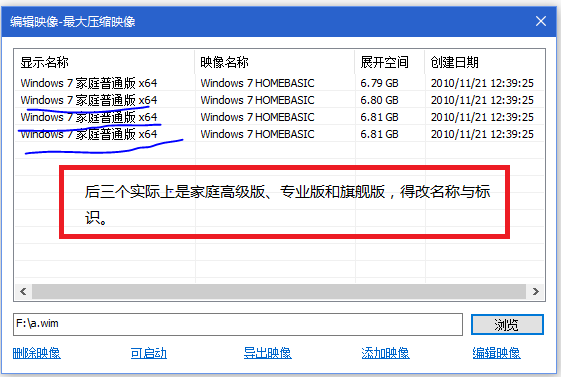
最后,使用win10的dism要比win7的dism强大很多。在win10 64位环境中,处理64位win7的wim文件或32位Win7的wim文件没有任何问题。
教程WORD下载:https://yunpan.cn/cSzIWqBd278EE (提取码:c3db)






